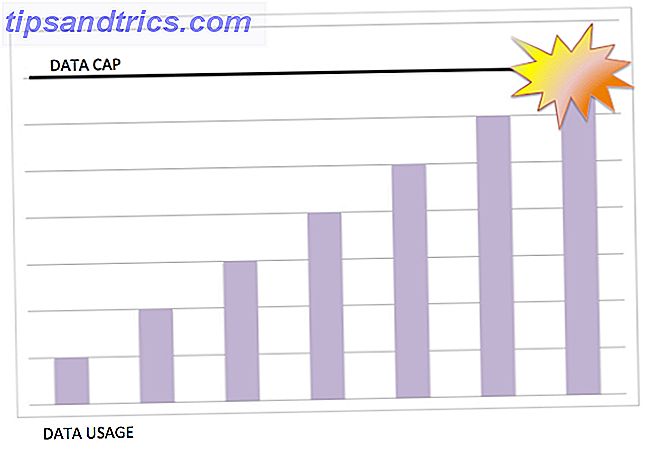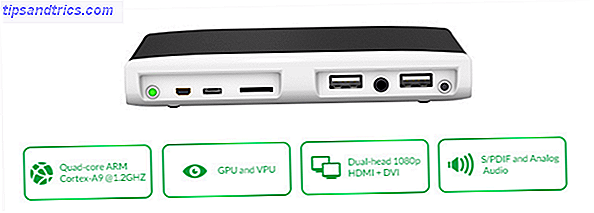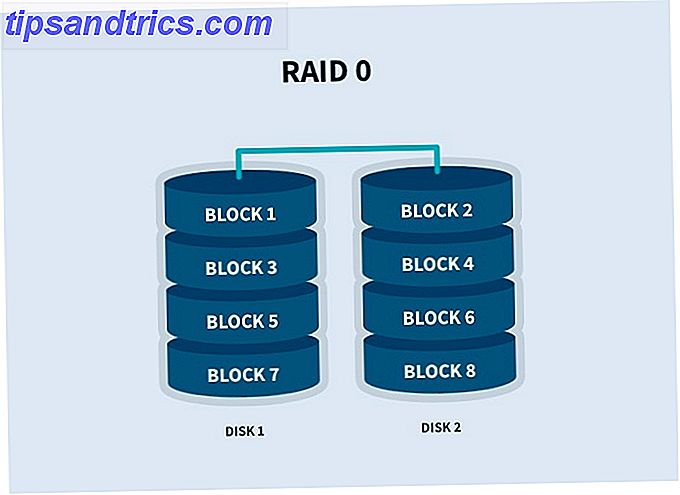Start een van de meer dan honderd Linux-distributies vanaf een USB-schijf. Met Live USB, software die u op zowel Windows- als Linux-computers kunt gebruiken, hoeft u slechts een paar keer te klikken om van uw USB-schijf een opstartbare Linux-schijf te maken. De live-cd is misschien wel de handigste tool in het arsenaal van een nerd - we hebben in het verleden 50 keer gebruik gemaakt van live-cd's en zijn van plan je nog veel meer te laten zien. Naarmate de tijd vordert, worden CD-drives echter minder gebruikelijk. Daarom is opstarten vanaf een USB-station nuttig: het werkt op notebooks en andere apparaten zonder optische-schijfeenheden.
Start een van de meer dan honderd Linux-distributies vanaf een USB-schijf. Met Live USB, software die u op zowel Windows- als Linux-computers kunt gebruiken, hoeft u slechts een paar keer te klikken om van uw USB-schijf een opstartbare Linux-schijf te maken. De live-cd is misschien wel de handigste tool in het arsenaal van een nerd - we hebben in het verleden 50 keer gebruik gemaakt van live-cd's en zijn van plan je nog veel meer te laten zien. Naarmate de tijd vordert, worden CD-drives echter minder gebruikelijk. Daarom is opstarten vanaf een USB-station nuttig: het werkt op notebooks en andere apparaten zonder optische-schijfeenheden.
Linux Live USB Creator Linux Live USB Creator: eenvoudig Linux opstarten vanaf je Flash Drive Linux Live USB Creator: gemakkelijk Linux opstarten vanaf je Flash Drive Read More, een vergelijkbaar programma, kan helpen bij het maken van live USB-drives, maar het werkt alleen op Windows. Live USB Install werkt op zowel Windows als Linux en is ongelooflijk eenvoudig te gebruiken. Kies gewoon welke versie van Linux u wilt gebruiken en op welke schijf u deze wilt installeren. Je software zal worden gedownload en geïnstalleerd en je zult binnenkort een tevreden leven leiden door Linux op te starten vanaf een USB-schijf.
Als dit ingewikkeld klinkt, maak je geen zorgen: het is het niet. Je schijf is in een mum van tijd in gebruik.
Live USB gebruiken
De interface kan niet veel vriendelijker zijn, en u uitnodigen om te kiezen welke versie van Linux u wilt installeren. Als je al een ISO-bestand hebt gedownload, prima. Je kunt Live USB naar je toe richten om je live USB-schijf te maken. Als je al een Linux-CD hebt, is dat ook geweldig - je kunt dat ook als een bron gebruiken.

Heb je dat ook niet, dan kun je gewoon op een versie van Linux klikken en Live USB zal het voor je downloaden. U moet hiervoor door een vrij lange lijst scrollen:

Weet je niet waar te beginnen? Ubuntu, Fedora en Linux Mint zijn allemaal goede opties als je op zoek bent naar een algemene Linux-ervaring. Je moet ook kiezen welke versie je wilt. Weet je niet zeker wat dit betekent? Kies gewoon de meest recente versie, want dat is waarschijnlijk wat u zoekt.

Zodra u weet wat u wilt installeren, is het tijd om uit te zoeken waar u het wilt installeren. Plaats je flash drive en kies hem uit het menu:

Als je je schijf niet kunt zien, klik je op " Vernieuwen ". Het zal verschijnen.
Persistente installatie
U kunt, als u dat wilt, een "permanente" installatie van Ubuntu en andere op Debian gebaseerde distributies maken. Wat betekent dit? Software die u installeert en documenten die u maakt na het opstarten van dit USB-station blijven op uw USB-stick staan. Het is een virtuele computer op een station!
Download nu!
Klaar om dit uit te proberen? Als dat het geval is, ga dan naar de Live USB-downloadpagina. Je zult daar een DEB-pakket vinden voor Ubuntu en broncode voor andere Linux-distributies. Je zult ook de Windows-download vinden.
Conclusie
Dit programma is gemakkelijk te gebruiken en werkt goed. Ik ben van plan om het te gebruiken om verschillende Linux-distributies uit te proberen in de komende maanden.
Maar zoals altijd wil ik weten - hoe werkte dit programma voor u? Vul mij de opmerkingen hieronder in; Ik zal er zijn om vragen te beantwoorden.